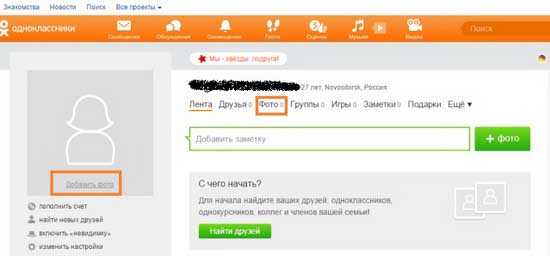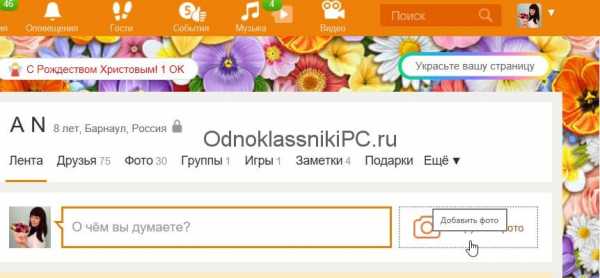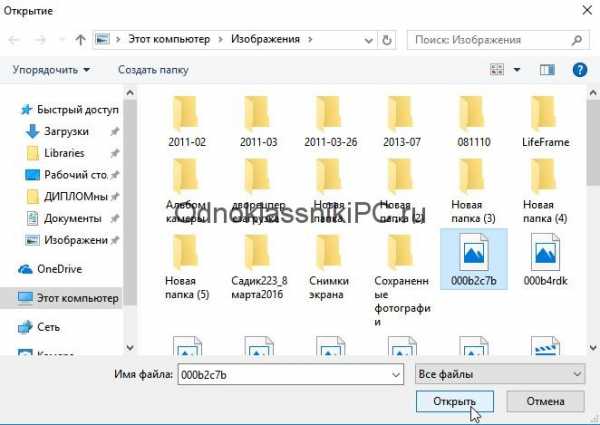как поставить, изменить или удалить
Регистрируясь в социальной сети Одноклассники, большинство пользователей планирует найти там своих друзей детства, знакомых, родственников, коллег. И сделать это гораздо проще, если на странице нужного вам человека установлена его фотография, поскольку совпадений по имени и фамилии может быть много.
В этой статье мы с вами разберемся, как можно изменить главное фото в Одноклассниках на своей страничке. Тогда и другим пользователям социальной сети, будет легче найти вас.
Как поставить главное фото на страницу
Если вы недавно создали страничку в Одноклассниках, то первое, что нужно сделать, это заполнить всю необходимую информацию о себе и, конечно же, добавить фотографию на главную страницу вашего профиля.
Чтобы это сделать, нажмите на изображение аватарки.
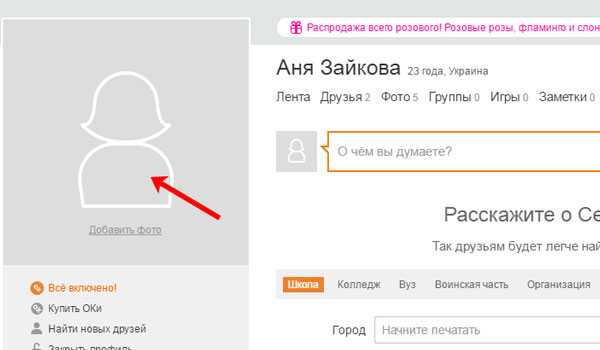
Откроется окошко, в котором будут все изображения вашего профиля. У вас их, скорее всего, там не будет. Поэтому кликните по кнопочке «Выбрать фото с компьютера».
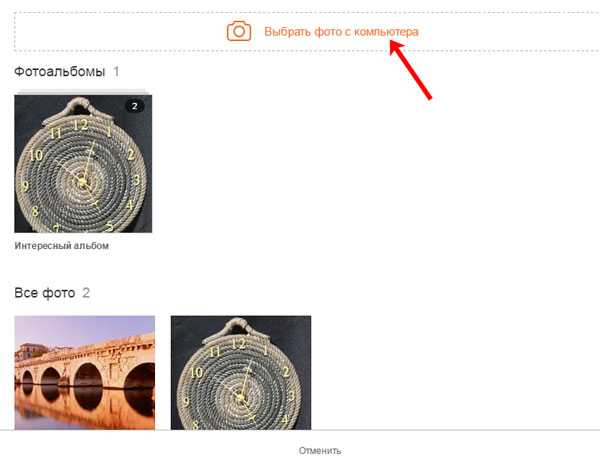
Через Проводник ищите папку на компьютере, где хранится нужная фотография, выделите ее мышкой и жмите «Открыть».
Лучше выбрать картинку хорошего качества, и такую, на которой было бы видно ваше лицо.
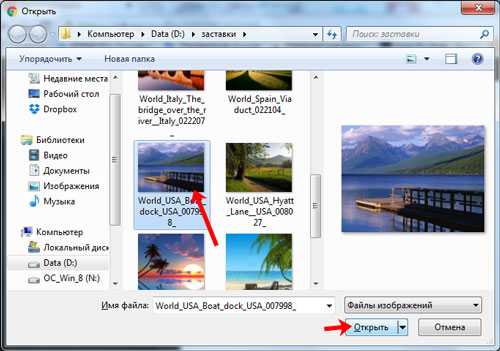
Дальше выберите область, которая должна отображаться на странице, в сообщениях и обсуждениях. Для этого перетаскивайте саму область, выделенную пунктиром, и передвигайте маркеры по углам, уменьшая или увеличивая ее.
Затем кликайте «Установить».
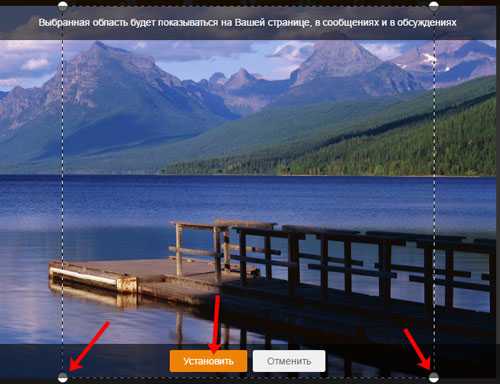
Выбранный снимок установится как главный для вашего профиля.
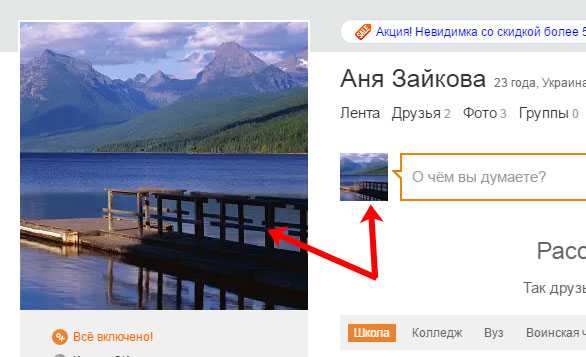
Как сменить главное фото
Если вам захотелось изменить то, которое было на странице в Одноклассниках, подведите курсор мышки к аватарке профиля. Появится небольшое меню, в котором выберите пункт «Сменить».
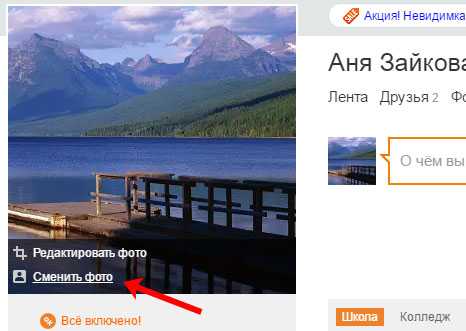
Затем выберите нужную фотографию из списка, или найдите ее на компьютере, кликнув по соответствующей кнопочке вверху, речь о которой шла выше.
Снова появится выделенный пунктиром квадрат, с помощью которого нужно выделить область, которая будет отображаться. Потом жмите «Установить».
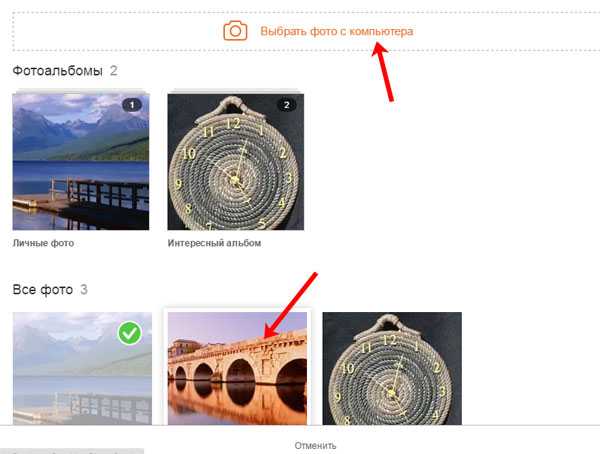
Аватарка вашей страницы изменится.
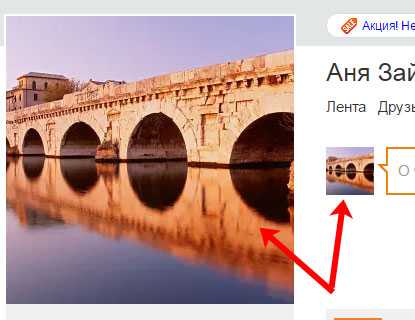
Как сделать главной одну из загруженных фото
Чтобы поставить на аватарку один из тех снимков, который раньше был загружен на Одноклассники, кликните по кнопочке «Фото», которая находится под именем вашего профиля.
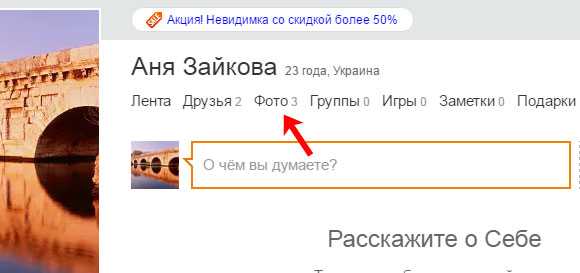
Определитесь с одним из них, наведите на него курсор мышки, чтобы он принял вид лупы, и кликните по нему.
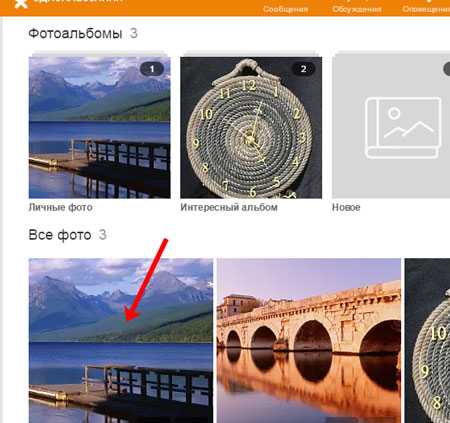
В режиме просмотра, пролистайте страничку вниз. В меню справа, увидите ссылку «Сделать главной», нажмите на нее.
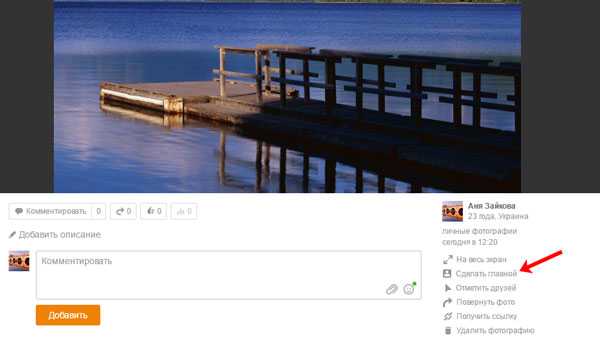
Выделите область, которая будет показываться на странице пунктиром, и кликайте «Установить».
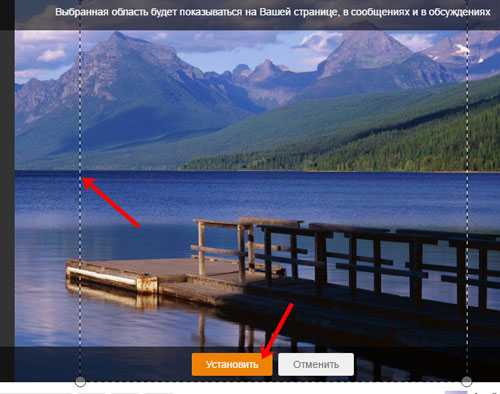
Если в загруженных снимках вы не нашли нужное, тогда прочтите статью как добавить фото в Одноклассники.
Как изменить главное фото через мобильное приложение
Для тех, кто чаще использует мобильное приложение для входа на свою страничку в Одноклассниках, рассмотрим, как можно сделать все действия, используя телефон или планшет.
Зайдите в приложение и откройте боковое меню — три горизонтальные прямые слева.
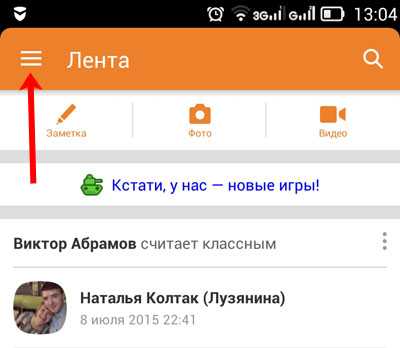
Кликните по изображению, которое установлено как аватарка для вашего профиля на данный момент, вверху.
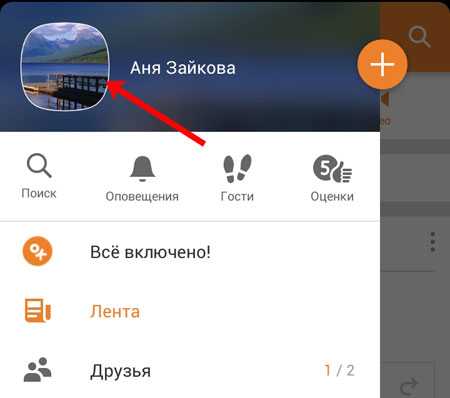
Дальше нажимайте на кнопочку «Сменить фото».
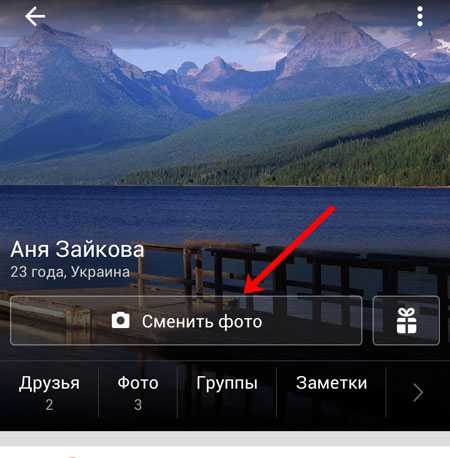
Появится небольшое окошко. Вспомните, где хранится та фотография, которую собираетесь установить как главную, и нажмите на соответствующий пункт.

Если нужное изображение загружено в Одноклассники, нажмите «Выбрать фото из ОК», выберите его в списке, и оно сразу установится, как главное для вашей страницы.
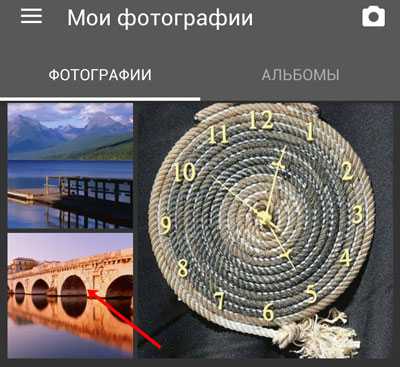
Если вам нужно загрузить снимок с устройства, нажмите «Выбрать из телефона». Затем найдите нужный, нажмите по нему и кликните «Выбрать».
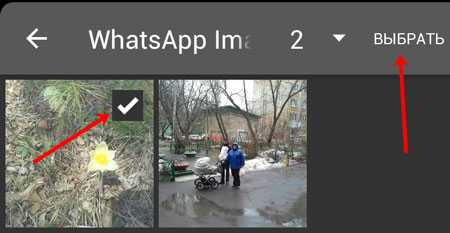
Подпишите фотографию, если нужно, можете перевернуть, и нажмите «Загрузить».
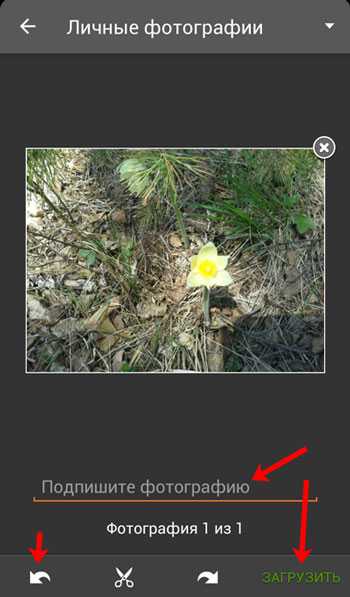
Изображение будет загружено и установлено как главное для профиля.

Как убрать главное фото
Для того чтобы вообще удалить его с аватарки в Одноклассниках, кликните по нему на своей страничке.
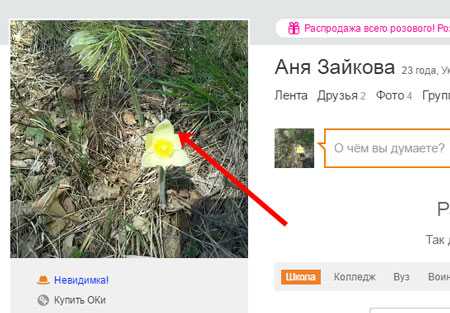
Затем в меню ниже выберите «Удалить фотографию».
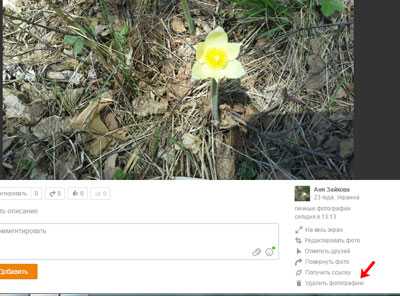
Данный снимок будет удален, но на его месте, в качестве главной, будет установлен следующий по порядку, который хранится в альбоме «Личные фото».
Если вам нужно, чтобы аватарка вообще была пустая, а удалять снимки из Одноклассников не хочется, сделайте следующее.
Вверху кликните по кнопочке «Фото». Затем откройте альбом «Личные».
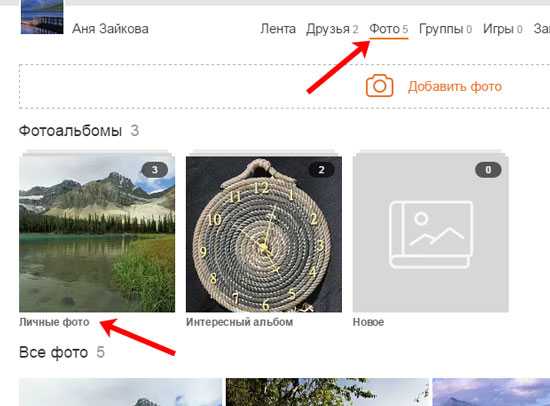
Дальше жмите по кнопочке «Редактировать, изменить порядок».
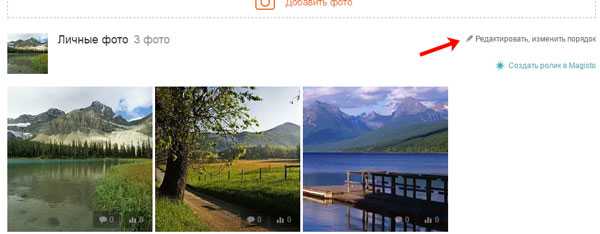
Выделите все и выберите из выпадающего списка другой альбом. Нажмите «Перенести».
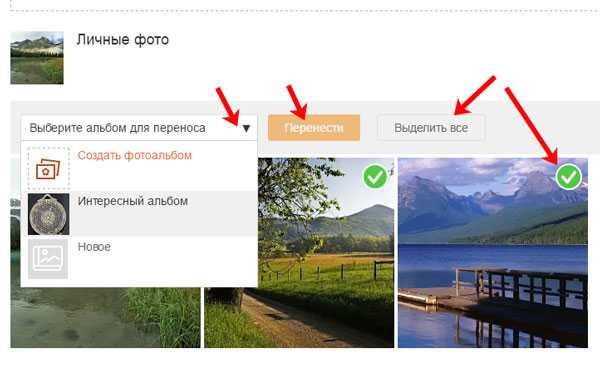
Теперь удалите главную фотографию со страницы, как было описано выше.
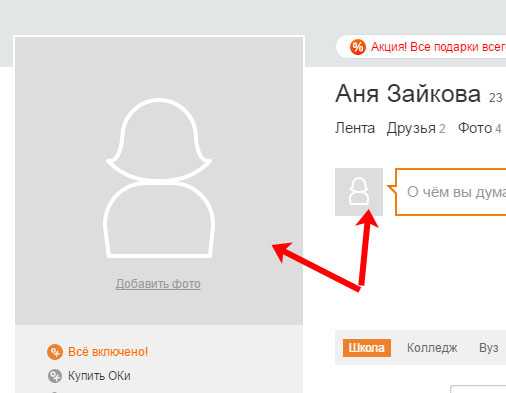
На этом все. Думаю, у вас все получилось, и вы установили нужное фото или вообще удалили его с главной фотографии для своего профиля в Одноклассниках.
inetfishki.ru
Как добавить фотографии в Одноклассники
Ко мне обратилась посетительница сайта — пенсионерка с просьбой подсказать ей, как добавить фотографии в «Одноклассники». Кстати, после того, как на сайте Одноклассники.ru сделали изменения, я сам не сразу сориентировался, где у них что.
Добавление фотографии в одноклассники.ru
И так, чтобы добавить фотографии, заходите на вашу страницу в Одноклассники.ru.
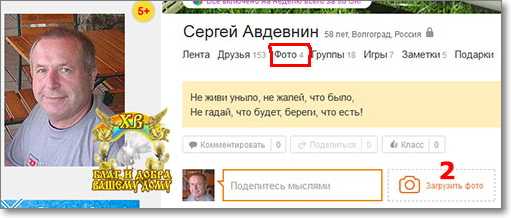
На открывшейся странице, нажимаете кнопку Фото, а потом, в открывшемся фотоальбоме, нажимаете кнопку Загрузить фото. Хотя, есть другой вариант, еще короче! Вы можете, не заходя в папку Фото, нажать кнопку Загрузить фото 2.
Перед вами откроется окно, в котором, на вашем компьютере, нужно выбрать фотографии для загрузки на сайт odnoklassniki.ru
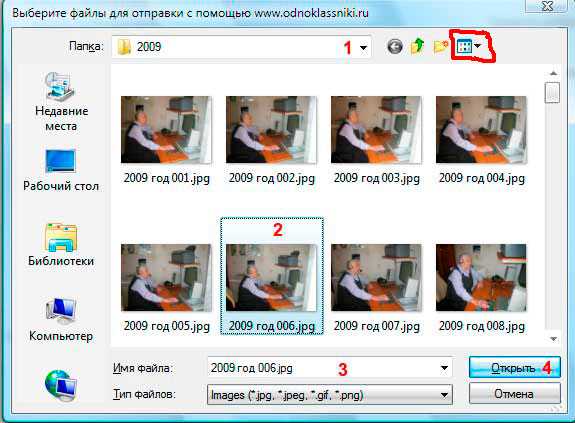
Рис. 2
Для начинающих пользователей компьютера рассказываю подробнее. В открывшемся окне, в поле 1 нажимая на черный треугольник, выбираете из выпадающего списка папку на вашем компьютере, в которой находится нужная фотография. При этом, вы увидите все фотографии, находящиеся в той папке. Щелкаете курсором мыши по выбранной фотографии 2. Сразу же название файла появляется в поле 3. Теперь нажимаете кнопку Открыть 4. И фото загрузится на Одноклассники.
Если же вы хотите загрузить сразу несколько фотографий, тогда нажимаете клавишу Ctrl и не отпуская её, нажимаете на все фотографии, которые хотите загрузить. Они все будут выделяться. После этого, отпускаете клавишу Ctrl и нажимаете кнопку Открыть. Файлы (фотографии) начнут грузиться на сервер Одноклассников.
Примечание. Если у вас, файлы представлены не так, как у меня на рисунке, в виде картинок, а, например, в виде списка, значит нужно изменить настройки. На рис. 2 у меня, красным карандашом обведена кнопка, с помощью которой вы можете изменить вид значков-файлов. Для этого нажимаете черный треугольничек, справа от этой кнопки, и выбираете, как бы вы хотели видеть файлы — в виде списка, таблицы, значков и т.д.
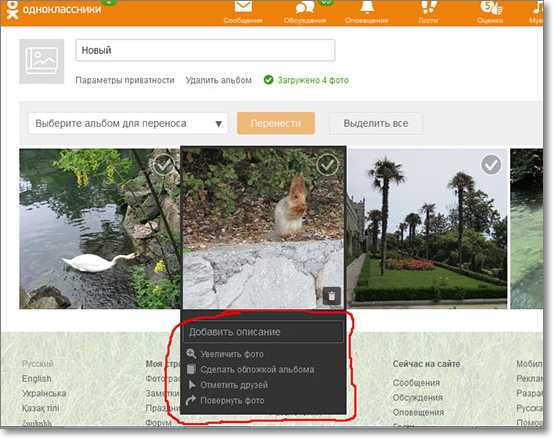
Фотография добавлена в ваши личные фотографии в Одноклассники.ру. Теперь наведите курсор мыши на фотографию — появится контекстное меню. Вы можете
Если фото находится в альбоме, то будет видна еще одна ссылка: Сделать обложкой альбома. То есть, по этой фотографии вы будете различать свои фотоальбомы. У каждого альбома будет своя обложка.
Нажав ссылку Отметить друзей, вы можете подписать всех участников мероприятия, пока не забыли. И себя отметить, чтобы друзья долго вас не искали на групповом фото.
Удалить фотографию вы можете, кликнув по корзине, которая видна в правом нижнем углу фото.
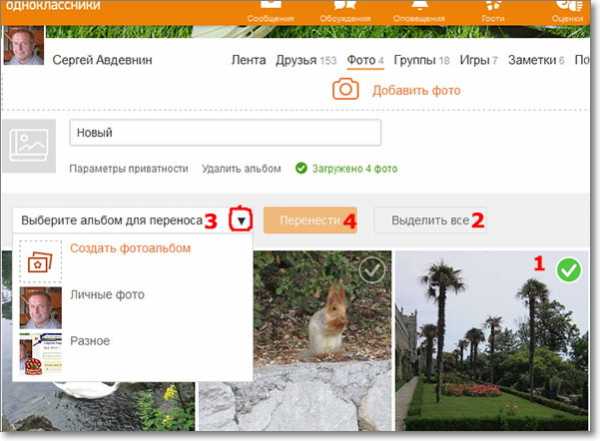
Теперь нужно рассортировать фото по альбомам. Для этого 1 — щелкаете курсором по фотографии. Если фото выделено — на нем появляется зеленая галочка. 2 — нажимаете ссылку «Выделить все», если все загруженные фотографии вы хотите перенести в один альбом. 3 — нажав треугольничек после фразы «Выберите альбом для переноса», вы выбираете, из имеющихся альбомов, или, нажимаете кнопку «Создать фотоальбом». 4 — нажимаете кнопку Перенести и фотографии будут перемещены в предназначенный для них альбом.
Как сделать главной фотографию в Одноклассниках
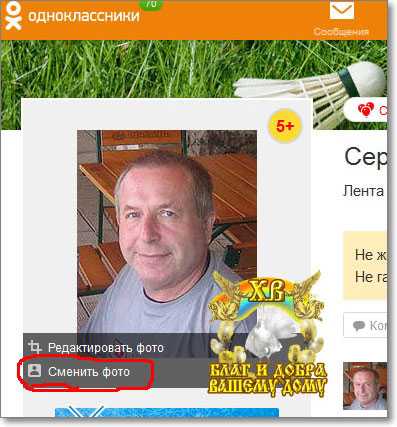 Рис.5
Рис.5Для того, чтобы сменить вашу главную фотографию в Одноклассниках, нужно навести курсор на фото и нажать всплывающую надпись «Сменить фото». Если вы впервые устанавливаете главное фото, то на пустом месте будет ссылка: «Добавить фото». Её и нажимаете.
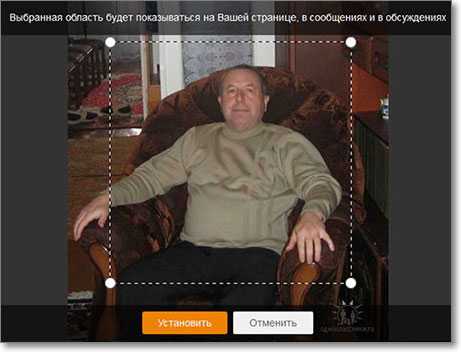
Откроется страница с личными фотографиями и фотоальбомами. Нажимаете курсором мыши на выбранную фотографию — появится кадрирующая рамка, с помощью которой нужно сделать будущую главную фотографию квадратной. Рамку можно тянуть за уголки, перемещать. Когда добьетесь желаемого результата — нажимаете желтую кнопку Установить и эта фотография станет главной!
Она будет все время видна на вашей странице в Одноклассниках.
Подсказываю, если вы, еще не зарегистрировались в ОК — тогда быстро регистрируетесь с помощью урока: Как зарегистрироваться в одноклассниках бесплатно.
Другие уроки по теме:
www.pc-pensioneru.ru
Как установить свое фото в одноклассниках на главную страницу
Для того чтобы пользоваться социальной сетью Одноклассники (или любой другой), нужно для начала завести свою персональную страничку. К заполнению личной информации необходимо подойти со всей серьезностью, ведь она будет доступна всем. Кроме того, если вы планируете заводить новые знакомства, вас будут оценивать именно по этому фактору, так уж повелось в виртуальном мире. Соответственно, чтобы первое впечатление было самым положительным, рекомендую вам тщательно обдумать все, что вы будете писать, это и в самом деле очень важно.
Помимо личной информации, на страницу можно и нужно поместить свою фотографию, чтобы другим было легче вас идентифицировать. Да и вообще, общаться, пусть даже в виртуальном мире, гораздо приятнее, когда видишь лицо человека. Но оказалось, что у многих юзеров процесс добавления фото вызывает трудности. Я постараюсь устранить этот пробел в ваших знаниях, и расскажу, как установить свое фото в Одноклассниках как в альбом, так и на главную страницу.
Как загрузить фото в альбом в Одноклассниках
На самом деле, сложного ничего нет, и у вас будет возможность в этом убедиться. Итак, просто выполняйте следующие действия:
- Откройте «Моя страница» и отыщите раздел «Фото», нажмите на него.

- Далее появится квадратик, внутри которого будет надпись «Добавить фото», кликайте на нее.
- Теперь вам нужно указать путь, где лежит нужная фотография на вашем компьютере. Обычно для этих целей используется диск D, также частенько изображение «висит» на Рабочем столе. Найдя нужную вам картинку, жмите ОК. Обратите внимание: если вы хотите загрузить не одну, а несколько картинок, нет нужды делать это, как говорится, поштучно. Откройте папку с нужными вам фотографиями (опять же, путем нажатия на кнопку «Добавить фото» и нажимайте на каждое фото, предварительно зажав кнопку [Ctrl]).
- Теперь дождитесь, пока изображение (одно или несколько) загрузится. Обычно это занимает несколько секунд.
- После этого вы можете выставить индивидуальные настройки для вашего альбома, например, дать ему название, редактировать описание каждой фотографии, отметить категорию людей, которые смогут просматривать ваш альбом и т.д.
Как загрузить свое фото на главной странице в Одноклассниках
Переходим к вопросу, как загрузить главное фото на своей страничке. Да очень просто! Прежде всего, необходимо, чтобы эта фотография попала в ваш альбом, о чем я подробно рассказал выше. После этого необходимо лишь навести курсор мышки на нужную фотографию, и автоматически выплывет небольшое меню, в котором есть строчка «Сделать главной».
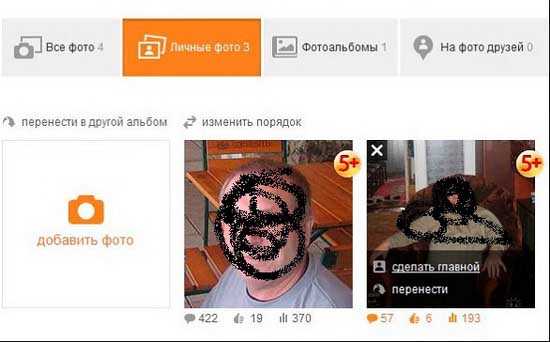
Нажмите на нее, и данное фото будет красоваться на вашей персональной страничке в Одноклассниках. В любой момент вы сможете заменить его на другое, благо, теперь вы знаете, как это делается. А если вы когда-то захотите пользоваться соц сетью инкогнито, то сможете удалить все фото в Одноклассниках сразу.
Что ж, я надеюсь, вопрос добавления фотографии не вызвал у вас вопросов, а процесс прошел гладко и быстро. Приятного общения!
userologia.ru
Как добавить фото в Одноклассники пошаговая инструкция
Добавление фотографий на свою персональную страницу в социальной сети набирает все большую популярность так как многие пользователи желают поделиться с друзьями своими впечатлениями и показать значимые для них события и места, которые они посетили. Многие пользователи все еще не знают, как добавить свои фото или создать альбом на персональной странице социальной сети Одноклассники. Если Вы тоже относитесь к их числу, то в этой пошаговой инструкции с фотографиями Вы узнаете, как быстро и просто добавить свои фото в профиль социальной сети Одноклассники.
- Как добавить (загрузить) фото в Одноклассники
- Как добавить альбом с фотографиями в Одноклассники
Как добавить (загрузить) фото в Одноклассники
Начните добавление фотографии с того, что выберите раздел «Фото» на персональной странице в Одноклассниках.
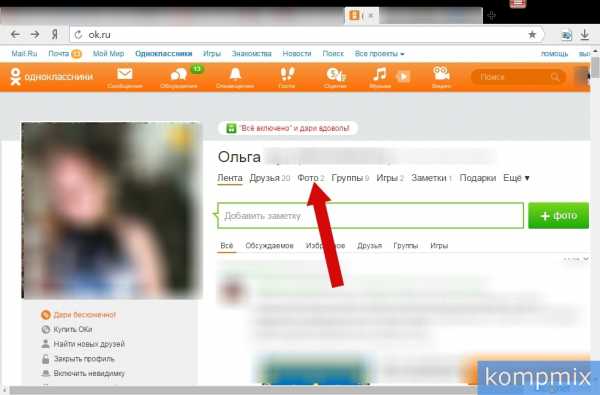 Шаг 2
Шаг 2Далее щелкните команду «Добавить фото».
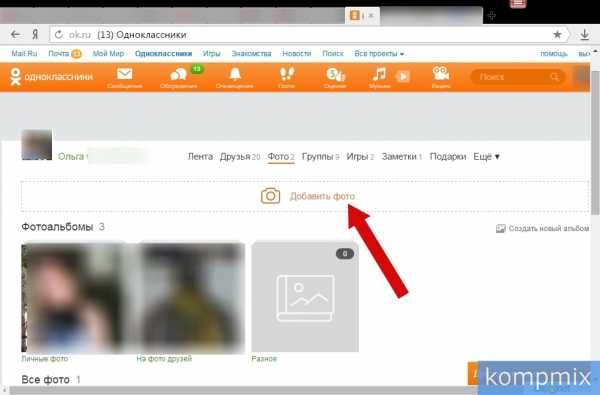 Шаг 3
Шаг 3На этом этапе необходимо найти то изображение, которое Вы желаете добавить с социальную сеть. Для этого укажите папку на компьютере, где сохранено изображение, затем выделите его один раз кликнув левой кнопкой мыши и щелкните кнопку «Открыть».
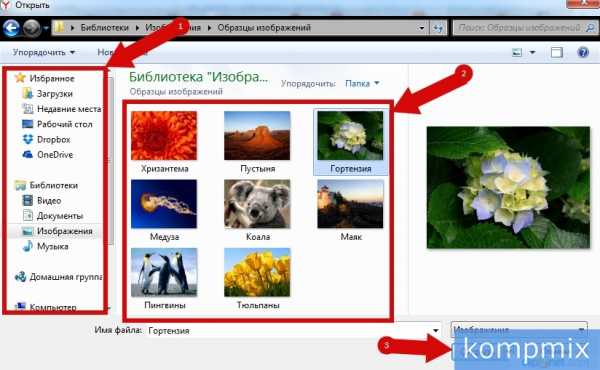 Шаг 4
Шаг 4Загрузка фотографии завершена.
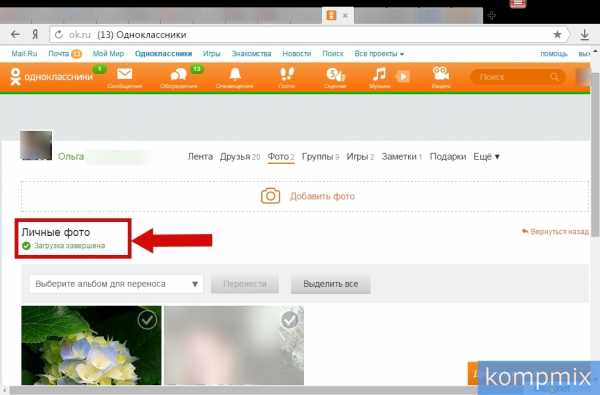 Шаг 5
Шаг 5Как добавить альбом с фотографиями в Одноклассники
Теперь рассмотрим способ создания альбома с фотографиями в социальной сети Одноклассники. Для этого в разделе «Фото» щелкните строку «Создать новый альбом».
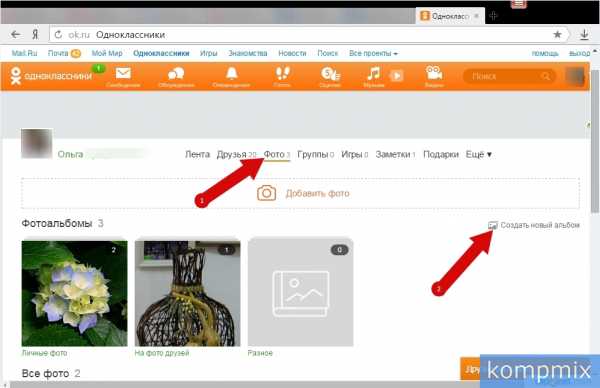 Шаг 6
Шаг 6Далее введите название альбома, выберите круг пользователей, которым будет доступен просмотр загруженных фотографий и нажмите кнопку «Сохранить».
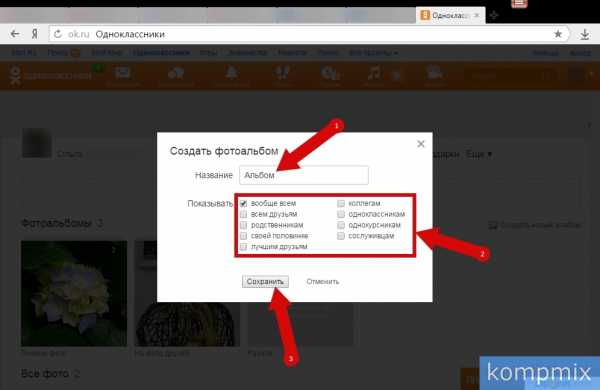 Шаг 7
Шаг 7Следующим шагом щелкните «Добавить фото».
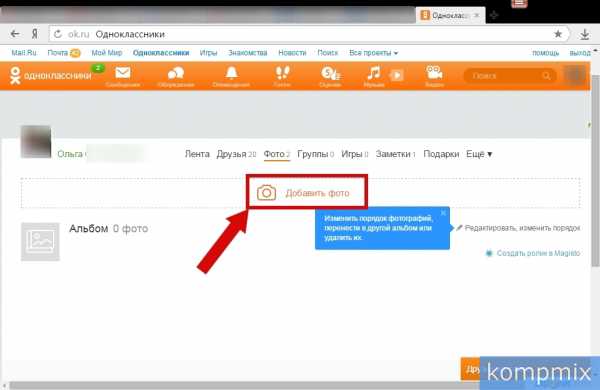 Шаг 8
Шаг 8Аналогично, как и в первом пункте, выберите фотографии, которые хотите загрузить в альбом и нажмите кнопку «Открыть».
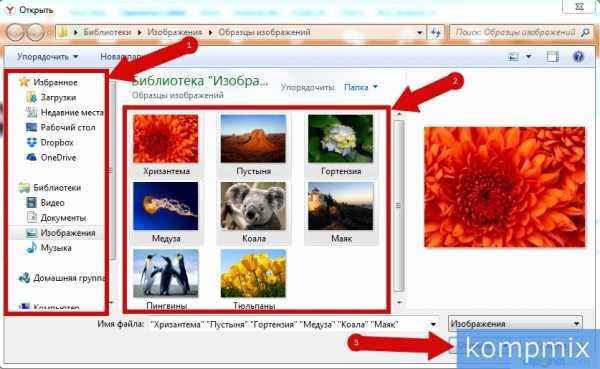 Шаг 9
Шаг 9Фотографии загружены.
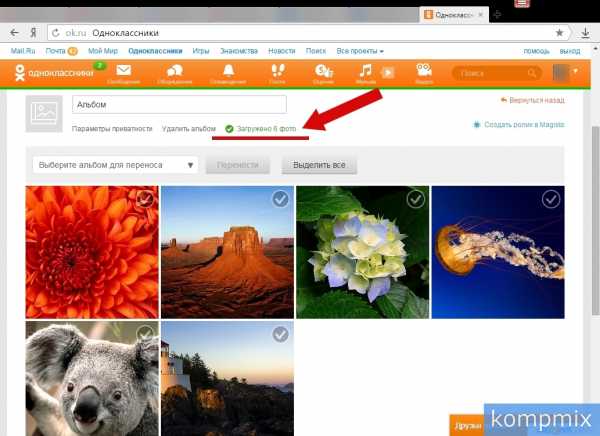 Шаг 10
Шаг 10Все загруженные фотографии добавлены в альбом. Если информация оказалась Вам полезной – жмите Спасибо!
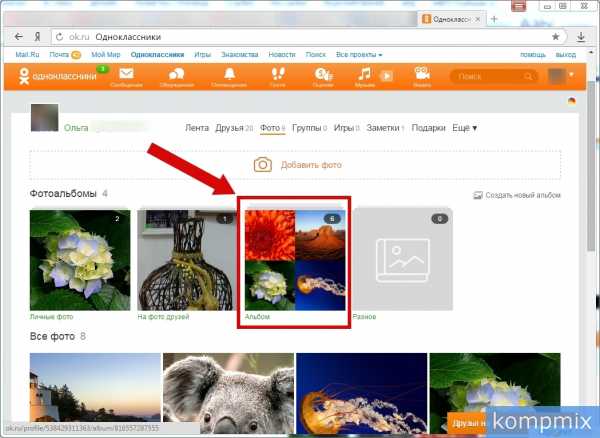
kompmix.ru
Как разместить фото в Одноклассниках
Социальная сеть Одноклассники с каждым годом набирает все большую и большую популярность. Ее услугами пользуются уже почти 300 000 человек. В основном они отсылают друг другу текстовые сообщения, фотографии, видео и аудиозаписи. Каждый раз, когда вы загружаете фотографию в этой социальной сети, она публикуется в новостной ленте, а ваши друзья могут смотреть и оценивать новое изображение, ставить «классы» и оценки. Поэтому будьте внимательны при выборе загружаемого контента.
Добавление фотографий в ОК с компьютера
Поместить изображение в ленту с компьютера можно тремя способами. Для выполнения этого действия вы должны соблюсти два главных условия: вы должны быть зарегистрированы и авторизованы на сайте, а снимки не должны нарушать регламент социальной сети.
Первый метод
Самый простой способ – это загрузить картинки через главную страницу. Для этого следуйте инструкции:
- Авторизуйтесь на сайте.
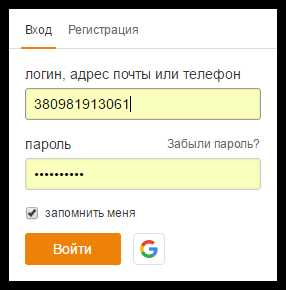
- Перейдите в меню «Лента».
- Справа найдите кнопку «Загрузить».

- Появится окно для выбора снимка – выберите нужную картинку и кликните «Открыть».

Важно! Если нужно выложить два и более изображения, то вы можете сделать это одновременно. Для этого выделите все нужные файлы в окне выбора, зажав клавишу Ctrl.
Второй метод
Есть еще один метод, как добавить фото в ленту в «Одноклассниках». Используя его, вы получите аналогичный результат. Для этого нужно перейти по ссылке «Фото».
Для начала авторизуйтесь на сайте. 
Перейдите на вкладку «Фото», которая расположена в основном меню.
По центру экрана будет кнопка под названием «Добавить фотографию» – нажмите на нее.
Откроется дополнительное окно, в котором вы сможете выбрать и поместить в интернет любые файлы с рисунками, размещенные на устройстве.
Третий метод
Этот способ можно использовать в тех случаях, когда нужно, чтобы загруженная ранее картинка была опубликована в новостях. Для этого выполните алгоритм действий, описанный ниже:
- Войдите на свою страницу.
- Наведите курсор на аватар.
- Выберите «Сменить фото».

- Сделайте выбор из имеющихся файлов, сохраненных в одном из альбомов, и новый снимок будет опубликован в новостях.
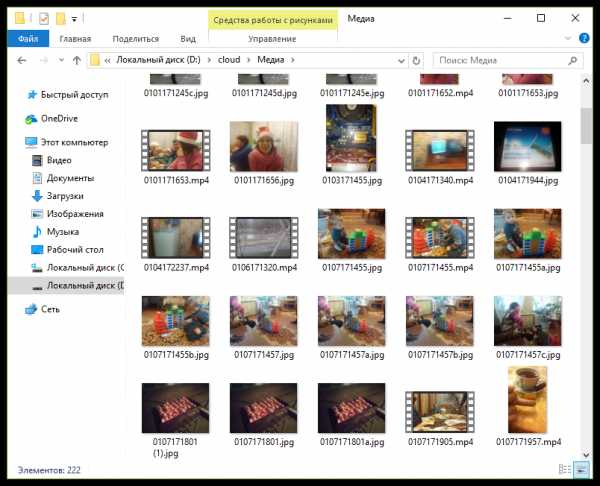
Имейте ввиду, что используя эту методику, вы одновременно поменяете свой аватар.
Также эту операцию можно выполнять с любых мобильных устройств, таких как смартфоны или планшетные компьютеры. Для удобства загрузки файлов рекомендуется устанавливать оригинальные приложения, доступные для большинства операционных систем.
Как разместить фото в соцсети с помощью смартфона?
Сделайте снимок на камеру мобильного устройства, найдите рисунок в галерее и нажмите вкладку «Поделиться». В появившемся меню кликните «Одноклассники». Если в перечне отсутствует подходящая социальная сеть, нажмите «Ещё» и увидите дополнительный список.
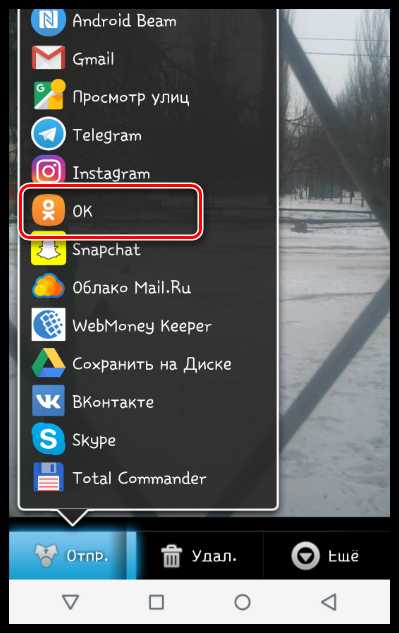
Далее вам предстоит работа в меню редактирования изображения. Здесь несколько опций для корректировки фотографий. Обрежьте рисунок до нужных размеров, добавьте надписи, поверните под любым углом.

Затем нужно выбрать альбом, в который снимок будет размещен после загрузки. Аналогичным способом можно отправлять на сайт любые картинки из галереи смартфона.
odnoklassnikipc.ru
Как установить фотографию в Одноклассниках. Установка фото профиля в ОК пошагово
В этой инструкции мы расскажем, как установить фотографию в качестве заглавной на вашей странице в социальной сети Одноклассники.
От выбора правильной фото аккаунта будет зависеть, как быстро вас найдут знакомые, родственники, коллеги и одноклассники, поэтому выбирайте фото, на которой вы выглядите лучше всего.
Если фотография будет соответствовать вашему реальному возрасту, то знакомым будет проще отыскать вас на просторах социальной сети.
Установка заглавной фотографии профиля в Одноклассниках
Шаг №1
Переходим на сайт Одноклассники по ссылке https://ok.ru или посредством поиска. Входим на свою страницу с помощью логина и пароля.
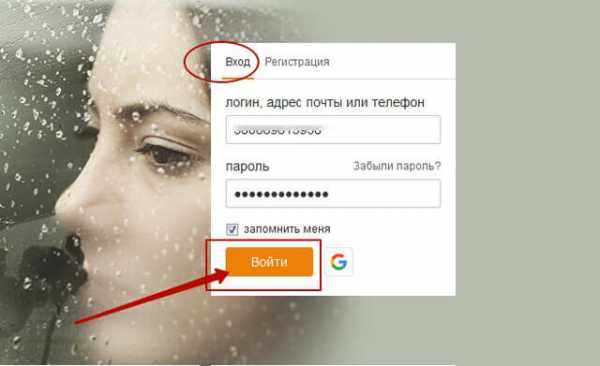
Шаг №2
Попадаем на свою страницу и видим, что фото профиля отсутствует. С таким аккаунтом вас найти непросто, поэтому установка фотографии – это то, что нужно сделать первым делом.
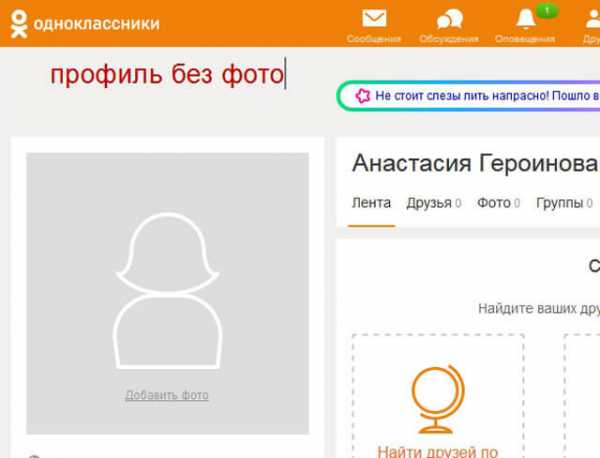
Шаг №3
В левом углу видим серое поле для установки фото. В пустой форме для фотографии жмем на ссылку “Добавить фото”.
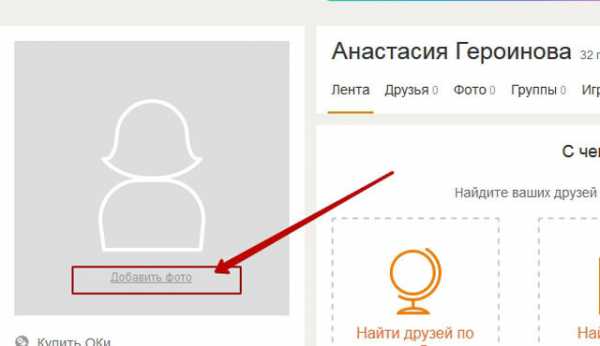
Шаг №4
Появляется окно выгрузки файла. Теперь главное – это знать, где находится фото, которое вы планируете добавить на главную страницу. Проще всего, заранее перенести нужную фотографию на рабочий стол компьютера и, выбрав в окне выгрузки путь к фото и сам снимок, нажать “Открыть”.
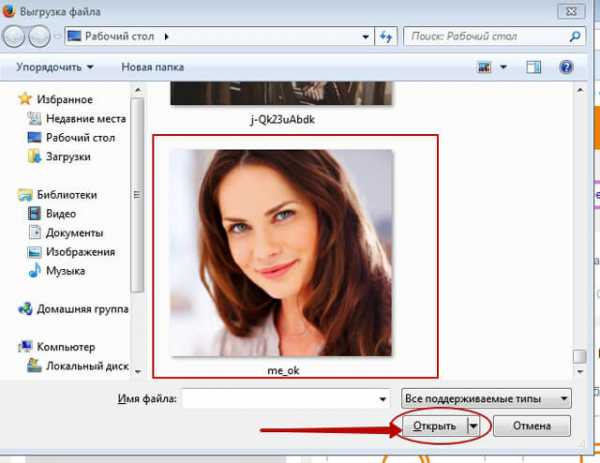
Шаг №5
После нажатия на кнопку “Открыть” или двойного щелчка левой кнопкой мыши по выбранному фото, происходит загрузка фотографии на сайт.
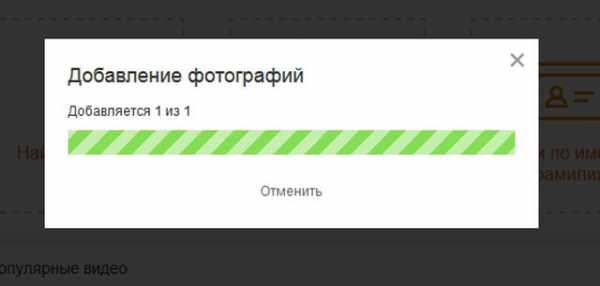
Шаг № 6
Видим, что фото добавилось в личные фотографии и автоматически стало аватаркой (заглавной фотографией профиля), ведь везде рядом с именем появилась маленькая копия добавленного снимка. Теперь это фото – лицо вашей страницы. Но когда эта фотография вам надоест, вы без труда сможете сменить ее на другую.
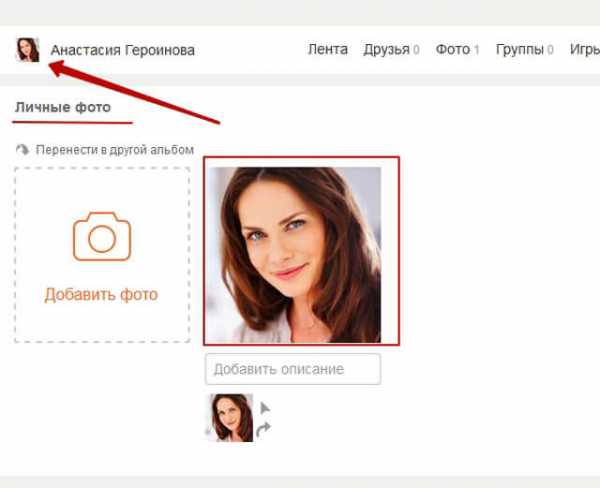
Шаг №7
Жмем на ссылку с именем, чтобы попасть на главную страницу и проверить, как она выглядит сейчас. Фотография появилась в качестве заглавной профиля. Готово!
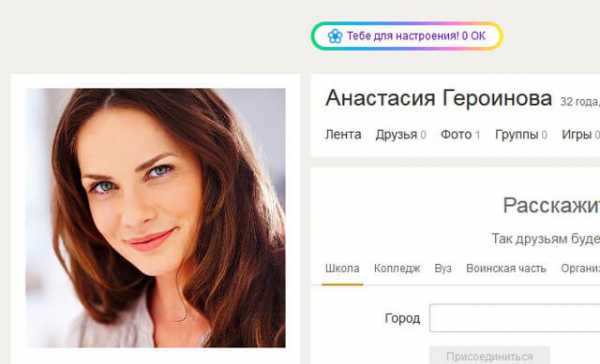
Теперь вас без труда узнают все друзья и коллеги, и вам проще будет находить знакомых в Одноклассниках.
В следующих наших инструкциях о том, как добавлять больше фотографий в Одноклассники, как находить школьных друзей и вступать в сообщества одноклассников и одногруппников, как заполнить информацию о себе и еще много того, что может пригодиться в работе с популярной соцсетью Одноклассники.
noteok.ru
Как сменить главное фото в одноклассниках
Здравствуйте уважаемый посетитель сайта! Если вы еще не знаете, как в одноклассниках изменить главную фотографию, то тогда вы можете прочитать урок на тему: Как в одноклассниках изменить главную фотографию, урок очень простой и думаю он ни у кого не вызовет трудностей.
Чтобы поменять главную фотографию в одноклассниках, у вас в личных фотографиях должны быть загружены ваши фотографии, которые вы сможете поменять на ваше усмотрение.
И так, чтобы продолжить и изменить главную фотографию, вам нужно на своей главной страничке выполнить следующие действие:
Наводим курсор мыши на главную фотографию, после чего в самой фотографии отобразится ссылка «Сменить фото», вот при помощи этой ссылке вы и сможете поменять главную фотографию в одноклассниках.
И так чтобы сменить главную фотографию в одноклассниках, вам нужно будет навести курсор мыши на ссылку «Сменить фото» и один раз нажать левую кнопку мыши.
После чего на вашем компьютере откроется страничка со всеми загруженными вами фотографиями, которые вы сможете выбрать фото для своей главной фотографии.
И так чтобы продолжить и выбрать фото для главной странички в одноклассниках, вам нужно будет навести курсор мыши на ту фотографию, которую вы хотите поставить и один раз нажать левую кнопку мыши.
Обратите внимание: если ваша фотография лежит на компьютере и вы не знаете как добавить свои фотографии в одноклассники, то вы можете просмотреть инструкцию, о том, как добавить фото в одноклассники.
Когда вы выберите нужную вам фотографию, на вашем компьютере откроется окошко, для редактирования фотографии, где вам будет предложено отредактировать вид вашей фотографии.
И так выставляем вид фотографии при помощи специальных кружков и нажимаем на кнопку «Установить».
После всех выполненных действий главная фотография в одноклассниках будет изменена.
На этом у меня все, всем пока, удачи! До новых встреч на сайте computerhom.ru.
Понравилось – ставим лайк, делимся с друзьями, подписываемся на сайт.
Твитнуть
Поделиться
Плюсануть
Поделиться
Отправить
Класснуть
Линкануть
Вотсапнуть
Запинить
Также вы можете посмотреть подробную видео инструкцию, в которой, вы сможете посмотреть, как изменить главное фото в одноклассниках.
Другие инструкции
www.computerhom.ru